Table des matières
Si vous souhaitez afficher la date et l'heure de la dernière connexion d'un utilisateur dans l'Active Directory, continuez à lire ce tutoriel. Ce tutoriel contient deux méthodes pour connaître l'heure de la dernière connexion d'un utilisateur Active Directory. Chaque fois qu'un utilisateur AD se connecte à Active Directory à partir d'un poste de travail, le système enregistre la date et l'heure de la connexion, dans les attributs : lastLogon & lastLogonTimestamp. Des deux, l'attribut le plus précis est le lastLogon, qui reflète la connexion la plus récente qui a été authentifiée par un contrôleur de domaine spécifique. *
Remarque : Le lastLogonTimestamp contient l'heure à laquelle l'utilisateur s'est connecté pour la dernière fois au domaine, et sa valeur est répliquée sur tous les contrôleurs de domaine, mais seulement si elle est antérieure de 14 jours ou plus à l'heure de connexion de l'utilisateur. lastLogon La valeur. lastLogonTimestamp est suffisant uniquement pour identifier les comptes périmés.
Comment trouver la dernière heure de connexion d'un utilisateur dans Active Directory (Server 2016/2012) ?
Méthode 1 : Affichage de l'heure de la dernière connexion à partir de l'interface graphique de Windows Méthode 2 : Affichage de l'heure de la dernière connexion à partir de PowerShell Méthode 1 : Trouver l'heure de la dernière connexion à partir de l'interface graphique de Windows.
Pour savoir quand un utilisateur a été connecté pour la dernière fois à Active Directory, effectuez la tâche suivante sur chaque contrôleur de domaine :
1. Ouvrir Utilisateurs et ordinateurs d'Active Directory
2. De Voir cliquez sur Fonctions avancées.

3. Sélectionnez le Utilisateurs dans le volet de gauche.
4. Dans le volet de droite, cliquez avec le bouton droit de la souris sur l'utilisateur dont vous souhaitez afficher la dernière heure de connexion et sélectionnez Propriétés .
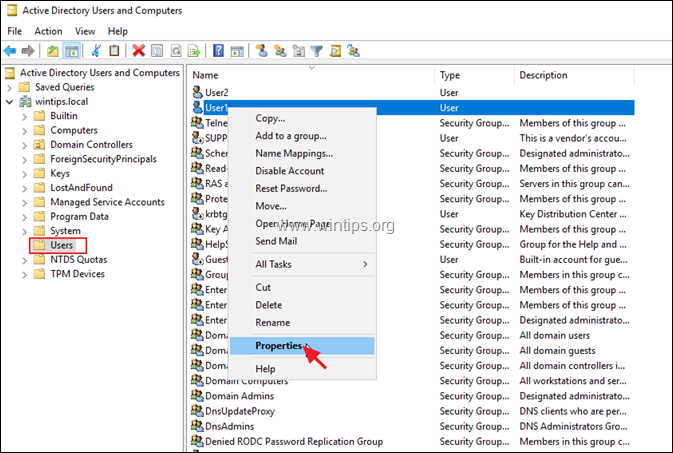
5. Dans la fenêtre "Propriétés de l'utilisateur", sélectionnez l'option Éditeur d'attributs onglet.
6. Maintenant, faites défiler jusqu'à lastLogon pour savoir quand l'utilisateur s'est connecté pour la dernière fois dans l'annuaire actif. *
Notes :
1) Si vous avez plus d'un DC, vous devez effectuer les étapes ci-dessus dans tous les DC pour trouver la date et l'heure de connexion la plus récente de l'utilisateur.
2. si vous voulez trouver la date et l'heure de la dernière connexion d'un compte périmé, regardez dans 'lastLogonTimestamp'.
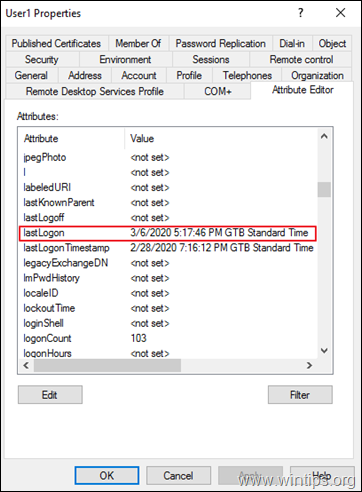
Méthode 2. Afficher l'heure de la dernière connexion à partir de PowerShell.
Pour afficher la dernière heure de connexion d'un utilisateur, à partir de PowerShell :
1. Ouvrir PowerShell en tant qu'administrateur et donnez cet ordre :
- Get-ADUser -Identity "username" -Properties "LastLogon" (Dernière connexion)
* Par exemple, pour connaître la dernière date/heure de connexion de l'utilisateur AD "User1", tapez :
- Get-ADUser -Identity "User1" -Properties "LastLogon" (Récupérer l'utilisateur)

Comme vous pouvez le constater, après l'exécution de la commande ci-dessus, l'attribut "LastLogon" affiche une valeur numérique (par exemple "132279814667281827" dans cet exemple).
Pour convertir la valeur 'LastLogon' en une date et une heure reconnaissables, donnez cette commande dans PowerShell :
- [datetime]::FromFileTime(LastLogon-Value)
* Par exemple, dans cet exemple, la valeur de l'attribut 'LastLogon' est "132279814667281827". La commande sera donc la suivante :
- [datetime]::FromFileTime(132279814667281827)
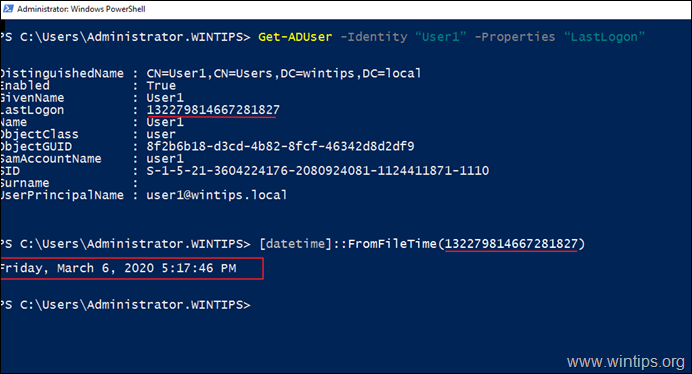
Aide supplémentaire : Pour connaître l'horodatage de la dernière connexion, pour un compte périmé, donnez cette commande dans PowerShell :
- Get-ADUser -Identity "username" -Properties "LastLogonDate"
C'est tout ! Dites-moi si ce guide vous a aidé en laissant un commentaire sur votre expérience. Merci d'aimer et de partager ce guide pour aider les autres.

Andy Davis
Blog d'un administrateur système sur Windows





